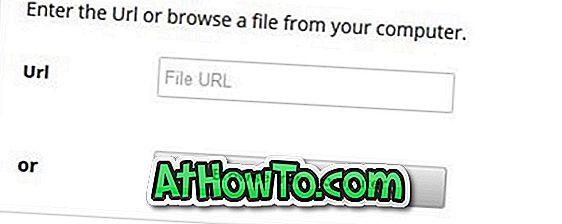Apabila melihat melihat semua aplikasi yang dipasang pada Windows 10 PC anda, terdapat dua pilihan. Anda boleh menggunakan menu Mula atau navigasi ke bahagian Tetapan> Sistem> Apl & ciri untuk melihat semua aplikasi yang dipasang serta program desktop klasik.

Kaedah yang disebutkan di atas tidak pasti berguna apabila anda mahu melihat dan melancarkan semua aplikasi yang dipasang dari satu tempat. Walaupun menu Mula memaparkan semua aplikasi dan program yang dipasang, anda perlu menatal ke atas / bawah untuk melihat semua aplikasi / program. Walaupun anda dapat melihat semua apl dalam Tetapan> Sistem> Apl & ciri, anda tidak boleh melancarkan aplikasi dari situ dan menavigasi ke bahagian Apps & ciri tidak memerlukan beberapa klik.
Cara terbaik untuk melihat semua aplikasi yang dipasang dalam Windows 10
Bukankah lebih baik jika mungkin untuk menambah semua program dan apl yang dipasang ke satu folder dan melancarkan aplikasi / program dari sana? Untungnya, dalam Windows 10, terdapat pilihan untuk melihat semua aplikasi yang dipasang dari satu tempat dan anda boleh melancarkan aplikasi dari sana.
Langkah 1: Buka kotak perintah Run . Untuk melakukan ini, pada masa yang sama tekan kekunci Windows dan kekunci R pada papan kekunci.
Langkah 2: Taipkan arahan berikut dalam kotak dan kemudian tekan kekunci Enter untuk membuka folder Aplikasi yang memaparkan semua aplikasi yang dipasang serta program desktop klasik.
Shell: AppsFolder
Dari sini, anda boleh membuka apl / program, pin atau hapuskannya ke Mula / bar tugas, atau memulakan proses Nyahpasang.
Petua: Anda tidak perlu memasukkan arahan di atas setiap kali untuk melihat semua aplikasi yang dipasang. Perintah Run akan menyimpan arahan ini dan memaparkan arahan yang digunakan ketika anda membukanya. Anda hanya perlu membuka Run command box dan tekan Enter key.